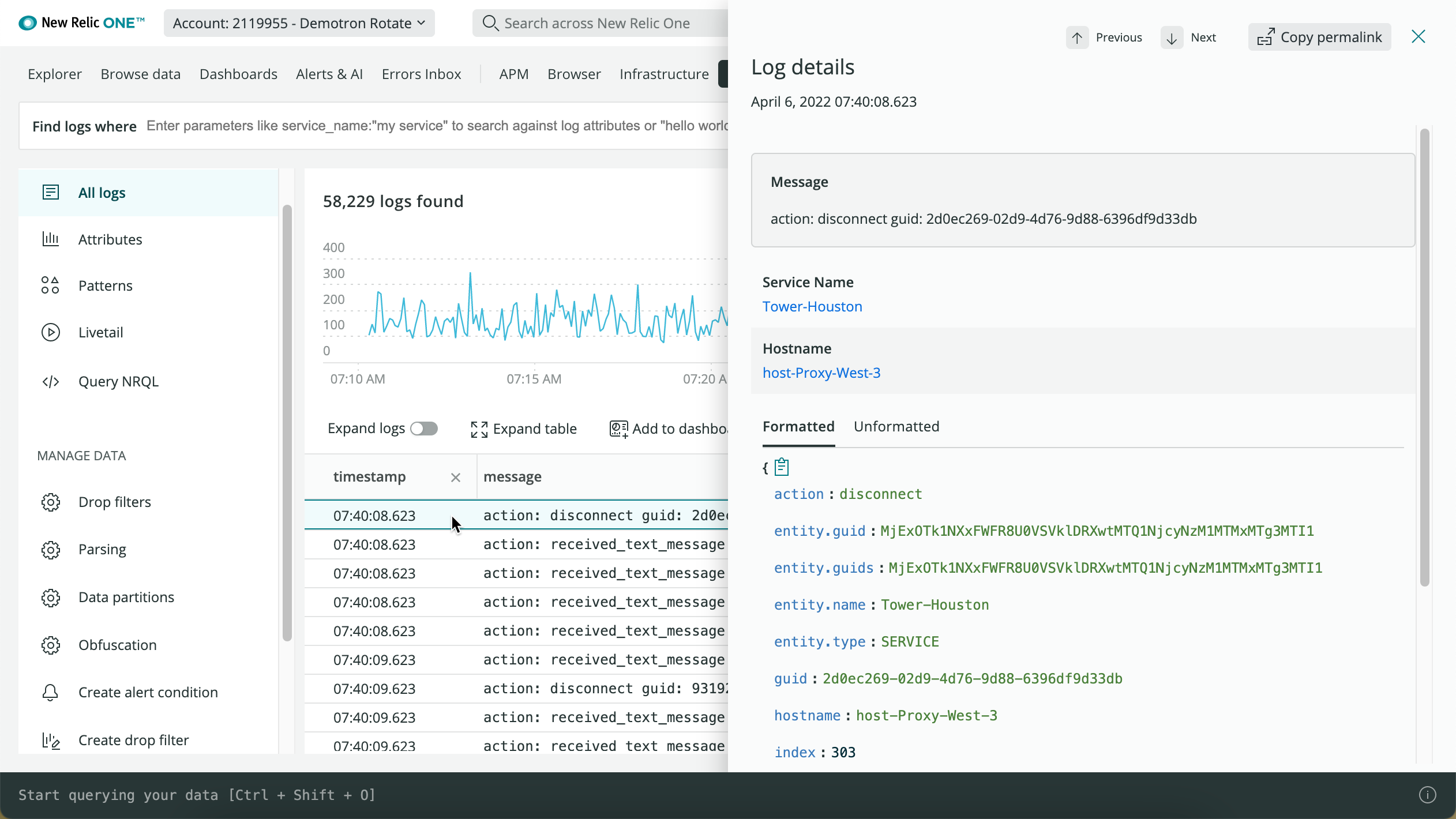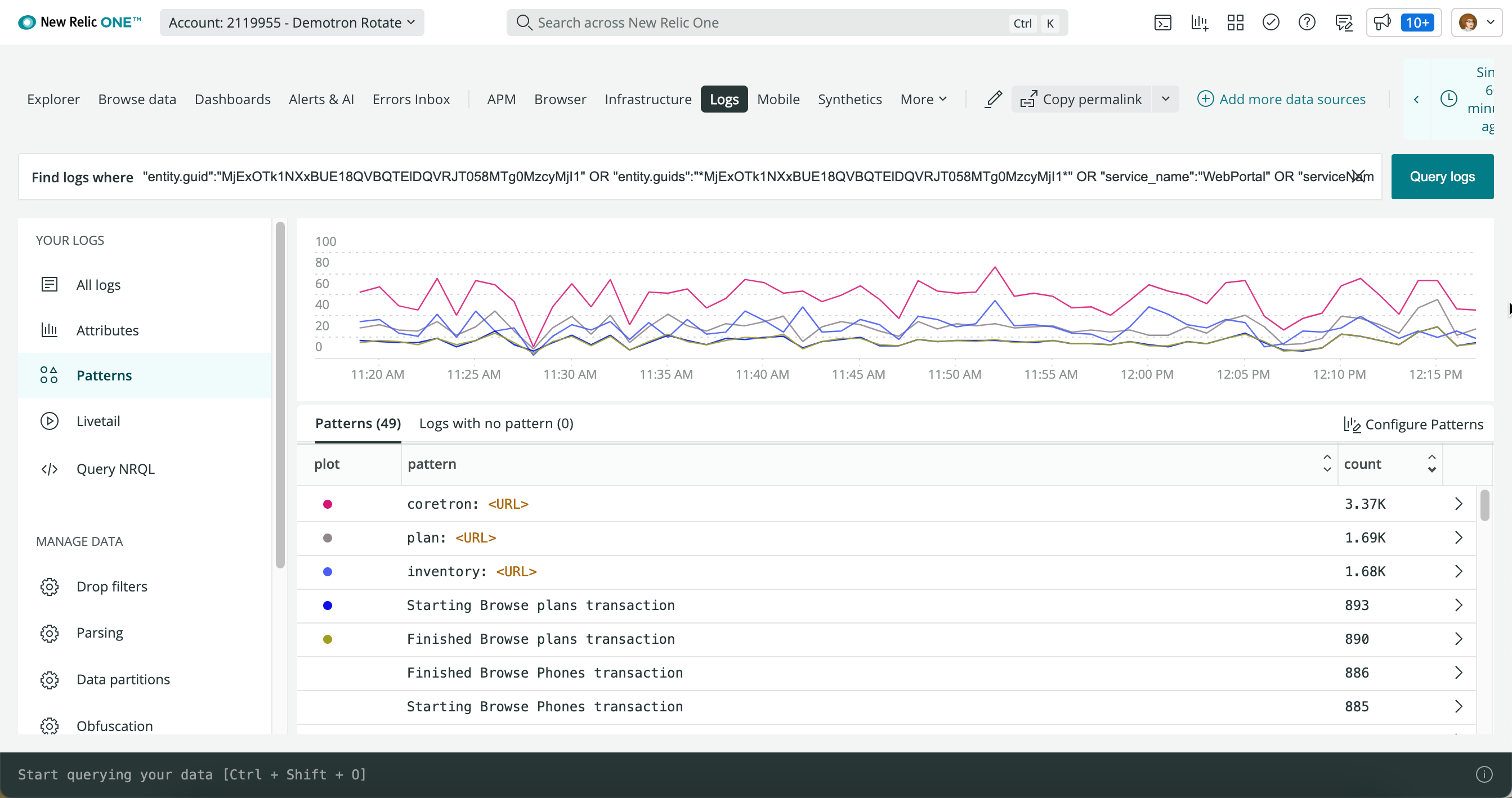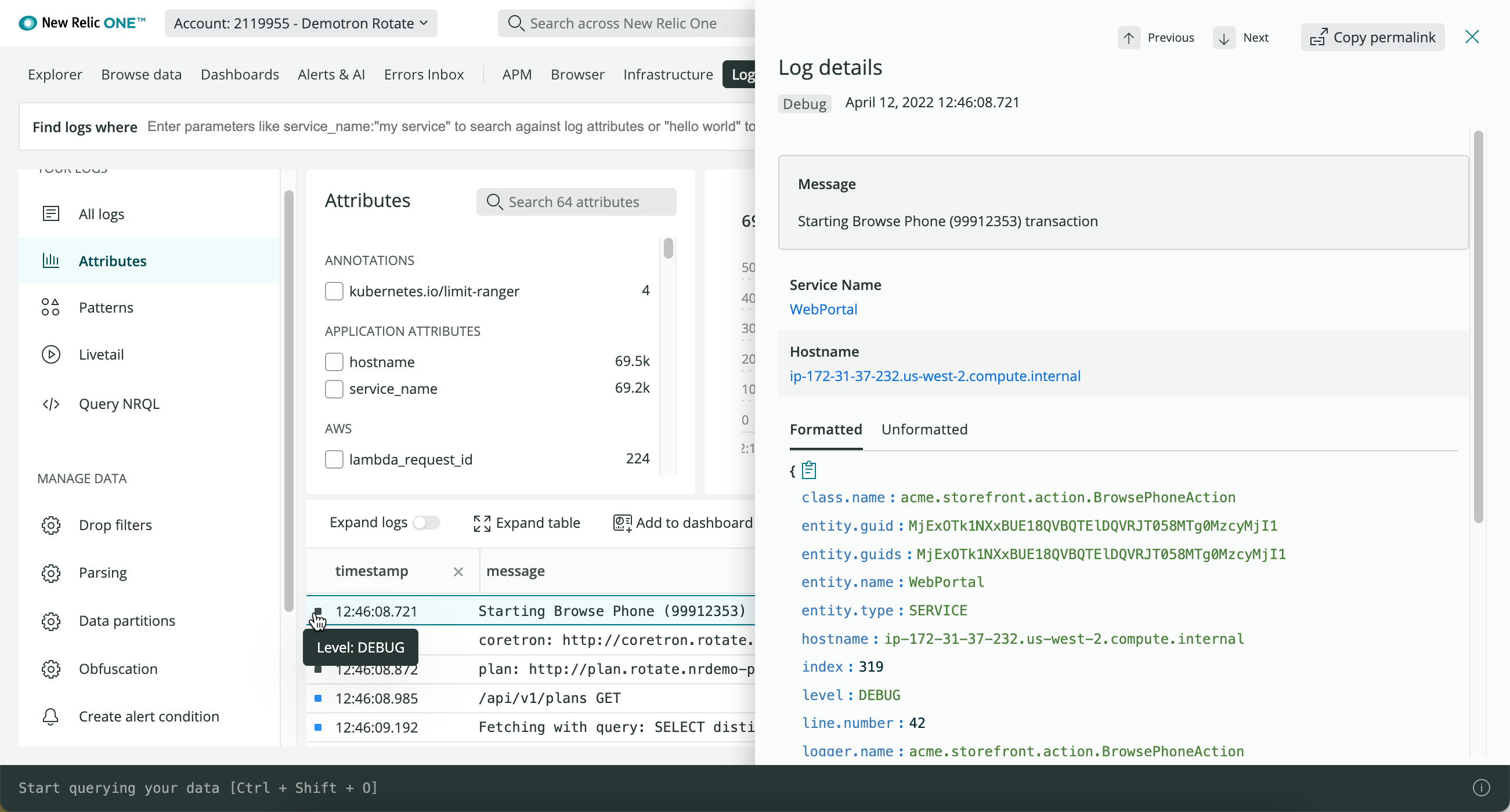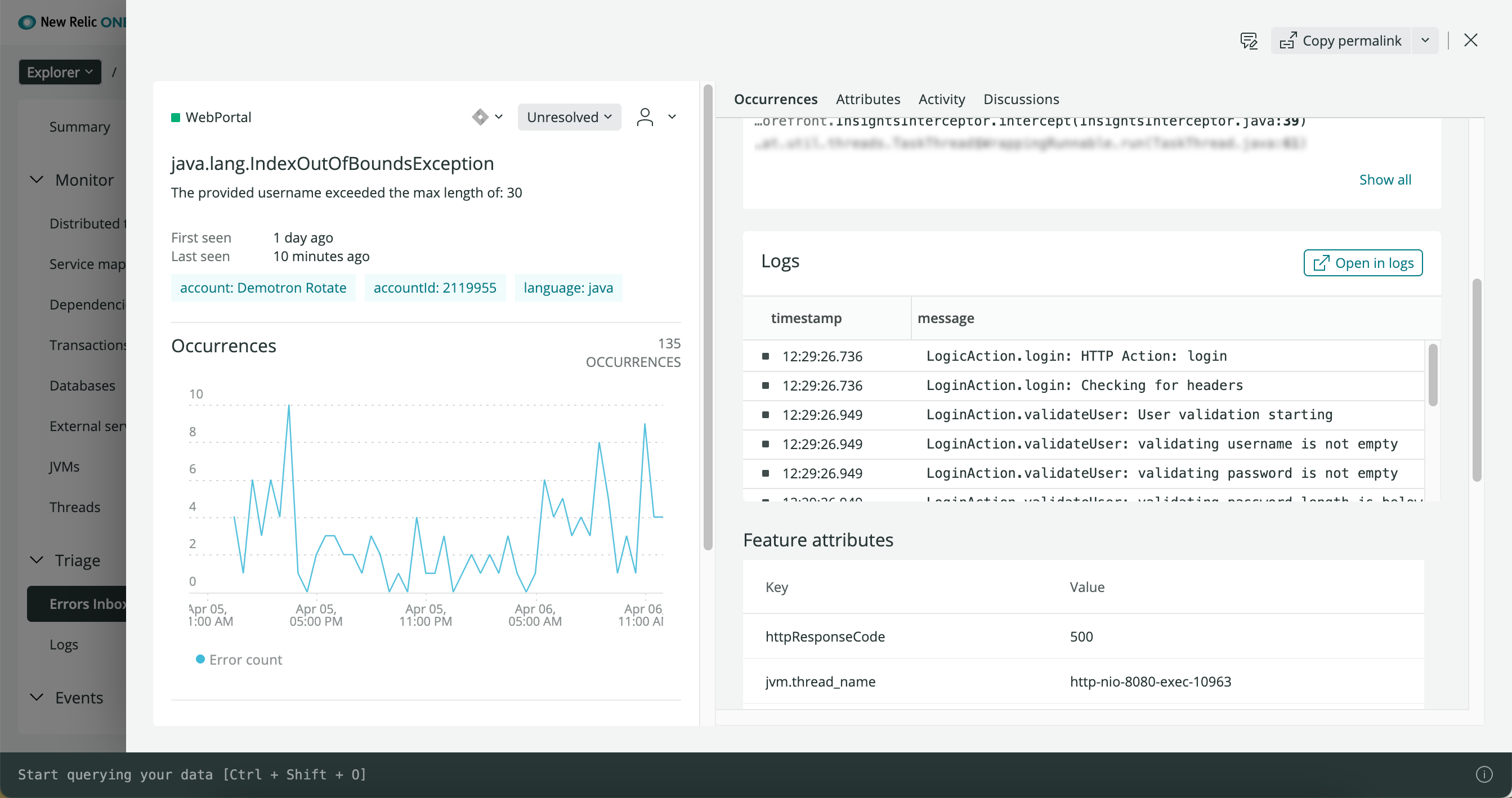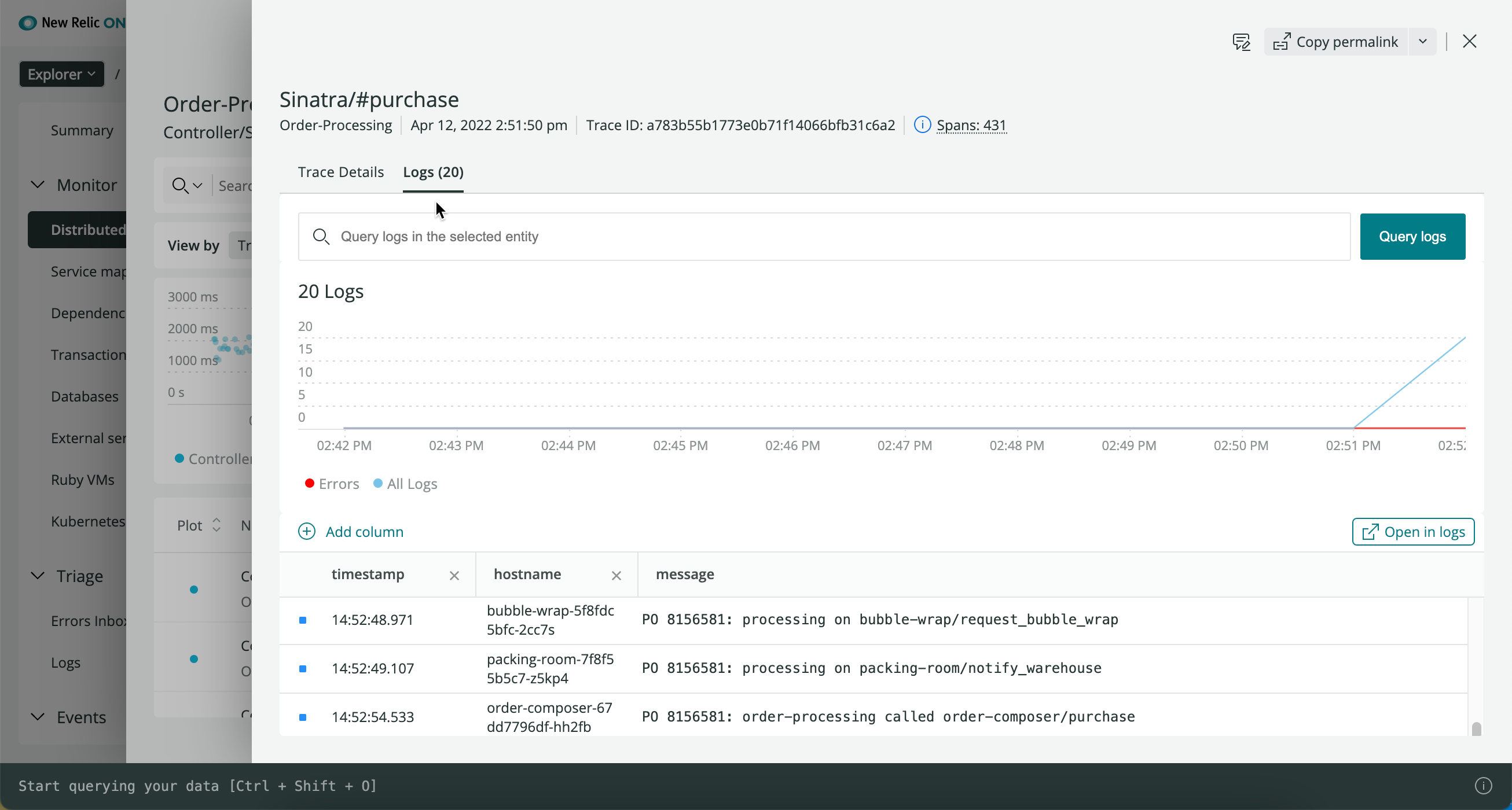one.newrelic.com의 로그 UI 또는 one.eu.newrelic.com EU 지역 데이터 센터 (해당되는 경우)를 one.eu.newrelic.com
로그에서 흥미롭거나 중요한 패턴을 찾습니다. 특정 로그 줄 주변에 더 많은 컨텍스트를 조사하십시오. 필터 및 구문 분석 규칙을 사용하여 로깅 데이터를 탐색하고 조작합니다. 데이터 쿼리 및 차트로 공유, 대시보드에 추가 등 계정의 로그 데이터를 구성하고 데이터 파티션으로 쿼리 성능을 최적화하십시오. 방지하려는 문제에 대한 경고 조건을 설정합니다. 새로운 기능과 개선 사항에 대한 최신 정보를 얻으려면 Logs 릴리스 정보에 대한 RSS 피드를 구독하십시오.
one.newrelic.com > 로그
로그 UI의 왼쪽 탐색 메뉴를 모든 로그, 속성, 패턴, 라이브 테일 로깅 및 쿼리를 통한 간편한 워크플로로 사용하세요. 데이터를 삭제하거나 구문 분석하고, 데이터 파티션을 만들고, 경고를 설정하여 로그 데이터를 관리합니다. 난독화 표현 및 규칙 을 사용하여 로그의 민감한 데이터를 해시하거나 마스킹합니다. 중앙 탐색에서 특정 로그 및 해당 속성에 대한 자세한 정보를 얻으십시오.
로깅 데이터를 탐색하려면 이 기본 워크플로를 따르세요.
2. 패턴을 찾으십시오. 로그 메시지의 의심스러운 급증 또는 감소를 발견하려면 왼쪽 탐색 메뉴에서 Patterns 특정 기간의 로그를 보려면 차트에서 해당 지점을 클릭(또는 영역을 클릭하고 드래그)하거나 시간 선택기를 사용하세요. 3. 초점을 좁히십시오. 왼쪽 탐색 메뉴에는 초기 검색 결과의 범위를 좁히거나 이상값을 빠르게 찾는 데 도움이 되는 옵션이 포함되어 있습니다.
어디서부터 시작해야 할지 잘 모르겠다면 왼쪽 탐색 메뉴에서 속성 을 클릭한 다음 필요에 따라 추가 값을 선택하세요. 예를 들어, hostname 속성 아래에 나열된 호스트가 다른 호스트보다 훨씬 더 많은 오류 메시지를 생성하는 경우 해당 값을 선택하여 검색에 적용합니다. 로그 메시지를 더 쉽게 쿼리하고 이해할 수 있도록 기본 제공 구문 분석 규칙 을 사용하거나 특정 값과 일치하는 속성에 대한 고유 구문 분석 규칙을 만드십시오 . 수집된 로그 데이터의 양을 관리하고 더 적은 수의 로그를 저장하려면 필요하지 않은 데이터 수집을 방지하는 삭제 필터 규칙 을 만듭니다. 4. 로그 세부 정보를 검사합니다. 해당하는 경우 로그 메시지는 심각도 수준( INFO , DEBUG 등)을 나타냅니다. 세부 정보를 속성 테이블 또는 JSON으로 보려면 로그 메시지를 선택하십시오.
로그 메시지에 포함된 속성을 보려면 로그 라인을 클릭하십시오. 로그 세부 정보의 특정 값과 관련된 문제를 해결하는 데 도움이 되도록 속성 세부 정보에 대한 주변 로그를 표시 합니다. 매우 긴 메시지에서 더 자세한 정보를 얻으려면 blob 으로 저장된 데이터를 확장하십시오. 5. 쿼리 및 검색. 기본적으로 로그 UI에는 모든 로그가 표시되지만 키워드나 구문으로 검색하여 원하는 결과를 찾을 수도 있습니다. 예를 들어:
자동 완성 드롭다운이 있는 검색 필드를 사용하여 속성, 연산자 및 값을 선택할 수도 있습니다. 예를 들어:
service_name equals my service 쿼리가 필요한 세부 정보에 집중할 수 있도록 하려면 다음 중 하나를 수행하여 속성을 추가하거나 제거합니다.
왼쪽 탐색 메뉴에서 속성 을 선택하고 원하는 값을 선택한 다음 쿼리 로그 를 클릭합니다. 로그 테이블에서 + 아이콘을 클릭하여 속성을 추가한 다음 클릭하여 쿼리에 추가합니다. 자세한 내용은 로그 쿼리 구문 설명서 를 참조하십시오.
가장 유용한 로그에 집중하면 다음 작업에 도움이 됩니다.
성능 최적화: 계정 내에서 데이터를 구성하고 쿼리 성능을 최적화하려면 데이터 파티션 규칙 을 만드세요.배포 검토: 시스템이 배포 또는 기타 앱 변경에 어떻게 응답하는지 즉시 확인하려면 실시간 추적 로깅 을 활성화하십시오.관련 없는 세부 정보 무시: 특정 값에 대한 모든 로그를 보려면 선택한 로그에 대한 로그 세부 정보 의 속성 목록을 검토한 다음 필요에 따라 속성을 계속 추가하거나 제거합니다.근본 원인 찾기: 문제가 발생하기 전의 근본 원인이나 이벤트 이후에 미치는 영향을 식별하는 데 도움이 되도록 로그 세부정보 에서 ... 를 클릭하여 주변 로그를 표시 합니다.더 많은 컨텍스트 가져오기: 앱 및 호스트에 대한 다른 원격 측정 데이터와 관련된 로그를 보려면 컨텍스트 에서 로그를 사용하세요.7. 발견한 내용을 공유하십시오. 핵심 New Relic UI 기능 (특정 계정, 시간 범위, 데이터 탐색기, 쿼리 빌더 등)을 사용하여 데이터를 차트와 공유하고 대시보드에 추가하는 등의 작업을 수행합니다. 자세한 내용은 이 문서의 예 를 참조하세요.
저장된 보기에 로그 쿼리, 테이블 구성, 시간 범위 및 속성 그룹화를 저장하면 나중에 빠르게 돌아갈 수 있습니다. 보기를 구성한 후 로그 분석 보기를 저장하려면:
로그 UI 왼쪽 탐색 메뉴에서 저장된 보기 를 클릭한 다음 현재 보기 저장 을 클릭합니다. 저장된 보기 목록에 나열할 이름을 저장된 보기에 지정하십시오.현재 보기에서 저장하려는 측면을 선택합니다. 다른 사람이 보거나 편집할 수 있도록 하려면 권한 수준을 선택한 다음 이 보기를 저장합니다. 다음은 로그 UI를 사용하여 자세한 정보를 얻는 방법에 대한 몇 가지 예입니다.
로그 데이터에서 경고를 만듭니다. 로그 UI에서 직접 경고 조건을 만들 수 있습니다.
one.newrelic.com > 로그
경고하려는 결과를 검색하십시오. 예: service_name:"your service" "fatal error" .
왼쪽 탐색 메뉴의 데이터 관리 섹션에서 경고 조건 만들기 를 클릭합니다.
경고 조건 생성 섹션을 완료한 다음 경고 조건을 강화할 NRQL 쿼리를 검토합니다.
경고 조건을 저장한 후 경고 UI에서 볼 수 있으며 필요에 따라 추가로 변경할 수 있습니다.
대시보드에 로그 볼륨 차트를 추가합니다. 로그 UI에서 직접 대시보드에 로그 차트를 추가할 수 있습니다.
one.newrelic.com > 로그
저장된 보기를 선택합니다. 또는 플롯하려는 결과를 검색하십시오. 예: service_name:"checkout service" "process failed" .
대시보드에 추가 를 클릭한 다음 기존 또는 새 대시보드에 추가할 세부정보를 입력합니다.
New Relic에서 데이터 탐색기나 쿼리 빌더로 차트를 생성할 수도 있습니다.
오류를 해결합니다(컨텍스트에 로그인). 앱에서 오류가 발생했을 때 호스트에서 무슨 일이 일어났는지 더 잘 이해하려면 컨텍스트에서 로그 를 볼 수 있어야 합니다. 그런 다음 관련 오류를 해결하려면:
APM > Errors inbox 또는 APM > (앱 선택) > Events > Error analytics 으로 이동하고 오류 추적을 선택합니다.
오류 추적 세부정보 에서 로그에서 열기 를 클릭합니다.
관련 로그 세부 정보를 찾습니다.
오류를 생성하는 호스트를 식별하려면 원하는 항목에 대해 ... 를 클릭한 다음 주변 로그 표시 를 클릭합니다.
지연 문제 해결(컨텍스트 로그인) 이러한 방식으로 지연 문제를 해결하려면 컨텍스트에서 로그 를 볼 수 있어야 합니다. 그런 다음 성능이 눈에 띄게 느려졌을 때 시스템이 어떻게 작동했는지 더 잘 이해하려면 다음을 수행하십시오.
one.newrelic.com > APM > (앱 선택)으로
앱의 요약 페이지에서 분산 추적 을 클릭한 다음 특히 느린 추적을 선택합니다.
추적 세부 정보 에서 로그 를 클릭합니다.
New Relic 구독에 따라 New Relic UI의 여러 위치에서 로그에 액세스할 수 있습니다. 이러한 옵션 중 일부의 경우 컨텍스트에서 로그 를 볼 수 있어야 합니다.
팁 앱의 APM 에이전트 가 컨텍스트의 APM 로그를 사용하여 New Relic에 직접 로그 데이터를 전달하도록 합니다. 추가 타사 소프트웨어를 설치하거나 유지 관리할 필요가 없습니다!
로그를 보려면...
이게 ...
로그 UI에서 직접
APM의 앱에서
one.newrelic.com > APM
Triage > Logs Triage > Errors inbox > (오류 선택) > Logs Events > Errors > (오류 선택) > See logs 분산 추적에서
one.newrelic.com > APM > (앱 선택) > 분산 추적 > (추적 선택) > 로그로
인프라의 호스트에서
one.newrelic.com > ExplorerInfrastructure > Hosts > (호스트 선택) > Logs로 이동합니다.
쿠버네티스에서
one.newrelic.com > Explorer > Kubernetes 클러스터 탐색기 > (클러스터 선택) > (포드 또는 컨테이너 선택) > 로그 보기
엔터티에서
one.newrelic.com > Explorer > (엔티티 선택) > Logs